
Custom Recovery Android: la chiave per la gestione avanzata dei dispositivi

Molti utenti Android apprezzano il sistema operativo aperto Android perché possono utilizzare un sistema operativo personalizzato sui propri dispositivi Android . In questo modo, possono sperimentare più funzioni e prestazioni diverse. Se anche tu desideri queste funzionalità, è importante comprendere la recovery personalizzata su Android . Spiegheremo in dettaglio la definizione, le tipologie e i metodi, fornendoti una guida completa sulla recovery personalizzata per dispositivi Android .
Una recovery personalizzata per Android consiste nel modificare la versione originale o ufficiale Android . Con questa, puoi installare una ROM personalizzata, eseguire il backup dei dati di sistema e delle app, rimuovere le app di sistema che non ti piacciono, ecc. Dopo aver completato la recovery, puoi ottenere funzionalità aggiuntive sulla versione personalizzata.
In generale, una recovery personalizzata su Android può liberare il potenziale del dispositivo Android . Tuttavia, se la recovery personalizzata non è compatibile con il tuo dispositivo, il telefono o tablet Android diventerà un mattone.
Esistono molti tipi di Custom Recovery disponibili sul mercato, ma i due più comuni e popolari sono ClockworkMod Recovery (CWM) e Team Win Recovery Project (TWRP).
ClockworkMod Recovery (CWM) era un tempo una popolare recovery personalizzata Android . Permetteva agli utenti di implementare funzionalità avanzate sui propri dispositivi Android . Ecco le sue caratteristiche principali:
* Ti consente di flashare nuove ROM sul tuo telefono Android .
* Eseguire il backup e il ripristino della partizione di sistema.
* Cancella i tuoi dati su Android con un controllo più preciso.
* Ti consente di ottenere più permessi e di gestire i tuoi file con più funzionalità.
* Raccogli i tuoi dati e analizzane l'utilizzo.
Team Win Recovery Project (TWRP) è un potente successore di CWM. È uno strumento di recupero Android open source e di successo. Ecco le caratteristiche principali di TWRP:
* Esegui il backup e il ripristino completo dei dati e delle impostazioni su Android .
* Consente di personalizzare la ROM.
* Ti aiuta a flashare i file ZIP.
* Avere un file manager integrato.
* Supporta il caricamento laterale dei file sul dispositivo tramite ADB.
* Consente di decifrare le partizioni di dati.
Ora spiegheremo come installare una recovery personalizzata su Android con TWRP. I passaggi sono un po' complicati, ma è possibile completare la recovery correttamente.
Passaggio 1. Per iniziare, accedi al Google Play Store e individua l'app TWRP ufficiale. Procedi al download e all'installazione sul tuo dispositivo. Successivamente, avvia l'applicazione e accetta i termini e le condizioni forniti.
Passaggio 2. Spuntare la casella di controllo "Esegui con permessi di root" e confermare selezionando "OK".
Passaggio 3. Quindi, seleziona "TWRP Flash" e acconsenti a tutte le richieste di accesso che potrebbero apparire selezionando "Consenti".
Passaggio 4. Tocca "Seleziona dispositivo" nell'interfaccia dell'app, quindi seleziona il tuo dispositivo dall'elenco fornito. Puoi digitare direttamente il nome del dispositivo o scorrere l'elenco per individuarlo.
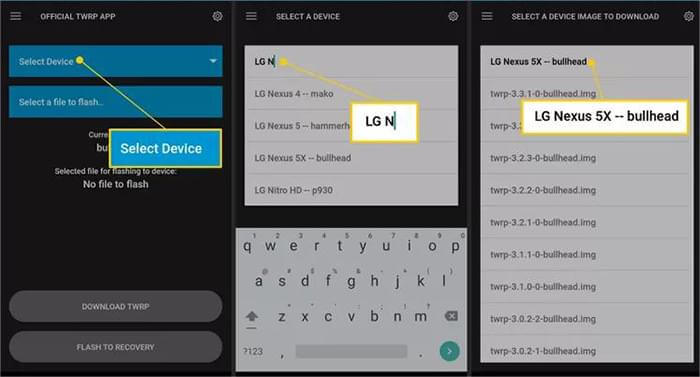
Passaggio 5. Fai clic su "Scarica TWRP" all'interno dell'app per ottenere l'ultimo file immagine TWRP, specificamente progettato per il tuo dispositivo. Assicurati di salvare questo file nella memoria interna del dispositivo per un facile accesso.
Passaggio 6. Torna all'interfaccia dell'app e tocca "Seleziona un file da flashare". Procedi a individuare e selezionare il file IMG scaricato in precedenza.
Passaggio 7. Selezionare "Flash to Recovery" e confermare selezionando "OK". L'operazione dovrebbe essere completata in pochi secondi.
Se qualcosa va storto durante l'installazione del software di ripristino personalizzato sul tuo telefono Android , puoi utilizzare Android Repair per riparare il tuo dispositivo Android con facilità. Questo strumento può riparare vari problemi di sistema, come schermo nero , dispositivo bloccato, app bloccate, loop di avvio, ecc. Attualmente, questo programma supporta la maggior parte dei modelli Samsung, incluso il Samsung Galaxy S25.
Utilizza questo software di riparazione Android per riparare il tuo dispositivo Android :
01 Scarica, installa e apri il programma Android Repair sul tuo computer. Vai su "Toolbox" e seleziona "System Repair".
02 Seleziona " Android " e collega il tuo telefono Android al computer con un cavo dati. Quindi fai clic su "Avvia" per continuare.

03 Seleziona il modello e altre informazioni sul tuo telefono sull'interfaccia e clicca su "Avanti". Quindi metti il dispositivo in modalità download seguendo la guida sullo schermo. Il software scaricherà il firmware.

04 Dopodiché, fai clic su "Correggi ora" per riparare il tuo dispositivo Android .

Custom Recovery è un tipo di software che ti aiuta a completare attività avanzate sul tuo dispositivo Android . Tuttavia, ci sono alcuni rischi per i tuoi dispositivi e i tuoi dati. Se salti anche solo un passaggio, il tuo dispositivo diventerà inutilizzabile e i tuoi dati saranno persi per sempre. Pertanto, ti preghiamo di riflettere attentamente prima di iniziare il recupero personalizzato.
Articoli correlati:
I 9 migliori software di riparazione per telefoni Android per correggere bug comuni
Come risolvere il problema del telefono Android che dice "Nessun servizio"
Risolto: Android System Intelligence non si aggiorna
Crash Android ? 10 trucchi per risolvere il crash del sistema Android e riportarlo alla normalità





